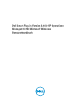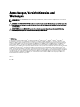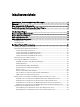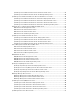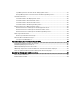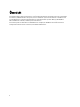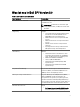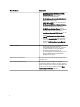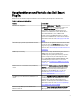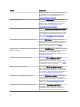Dell Smart Plug-in Version 3.0 für HP Operations Manager 9.
Anmerkungen, Vorsichtshinweise und Warnungen ANMERKUNG: Eine ANMERKUNG liefert wichtige Informationen, mit denen Sie den Computer besser einsetzen können. VORSICHT: Ein VORSICHTSHINWEIS macht darauf aufmerksam, dass bei Nichtbefolgung von Anweisungen eine Beschädigung der Hardware oder ein Verlust von Daten droht, und zeigt auf, wie derartige Probleme vermieden werden können.
Inhaltsverzeichnis Anmerkungen, Vorsichtshinweise und Warnungen................................................................2 Übersicht.........................................................................................................................................6 Was ist neu in Dell SPI Version 3.0.............................................................................................7 Hauptfunktionen und Vorteile des Dell Smart Plug-in......................................................
OpenManage Server-Administrator-Konsole über die Dienstestruktur starten..............................................29 OpenManage Server Administrator-Konsole über die Warnungsmeldung starten........................................30 OpenManage Server Administrator Webserver-Konsole vom Dell Server aus starten........................................30 OpenManage Server Administrator-Webserver-Konsole über Hilfsprogramme starten................................
OpenManage Power Center-Konsole über Hilfsprogramme starten...............................................................41 Dell OpenManage Power Center-Konsole über die Warnungsmeldung starten.............................................41 Garantiebericht starten..........................................................................................................................................42 Garantiebericht über die Hilfsprogramme starten...........................................................
Übersicht Das Dell Smart Plug-in (SPI) stellt Gruppierungs- und Überwachungsfunktionen für Dell-Systeme bereit und ermöglicht den Benutzern, Abhilfemaßnahmen zu ergreifen, wenn ein ineffizientes System erkannt wird. Dieses Handbuch ist für Systemadministratoren gedacht, die Dell Smart Plug-in auf Hewlett Packard Operations Manager (HPOM) 9.0 für Microsoft Windows verwenden, um Dell-Systeme zu überwachen.
Was ist neu in Dell SPI Version 3.0 Tabelle 1. Neue Funktionen und Funktionalitäten Neue Funktionen Funktionalität Klassifikation der 12. Generation Klassifiziert Dell y9xx- bis yx2x-Generation Monolithische und Modulare Server. ANMERKUNG: Im Format des Servernamens yxxx steht y für Buchstaben, z. B. M, R oder T und x steht für Zahlen. Gruppierung Gruppen: • • • • • Überwachung Chassis Management Controller (CMC) und Dell Remote Access Controller/Modular Chassis (DRAC/MC) Geräte unter Dell Gehäusen.
Neue Funktionen Funktionalität • • • • • • • • • Dell SPI Lizenzierung • • OpenManage Server Administrator (OMSA) Webserver-Konsole für ein iDRAC7-Gerät auf einem Dell Server, auf dem ein ESXiBetriebssystem installiert wurde. Die OpenManage Server Administrator-Konsole von der HPOM-Management-Station soll die iDRAC7-Geräte untersuchen. DRAC / MC und CMC-Konsole für Dell Gehäuse. Die EqualLogic (EQL) Group Manager-Konsole.
Hauptfunktionen und Vorteile des Dell Smart Plug-in Dell SPI Version 3.0 enthält die folgenden Funktionen für die Verwaltung der Dell Systeme und Dell Geräte: Tabelle 2.
Funktion Funktionalität Verbindung zu ESXi-Systemen zur Fehlerbehebung der Alarmmeldungen herzustellen. Weitere Informationen finden Sie unter Starten der OpenManage Server Administrator-Webserver-Konsole. Starten der DRAC-Konsole Starten Sie die DRAC-Konsole als Hilfsprogramm zur Fehlerbehebung in den DRAC-Warnungen von den Dell DRAC-Geräten in der HPOM-Konsole. Lesen Sie den Abschnitt unter Starten der Dell Remote Access Controller (DRAC)-Konsole von DRAC.
Funktion Funktionalität verwalten. Weitere Informationen dazu finden Sie unter Starten der OpenManage Power Center-Konsole. Garantiebericht starten Starten Sie den Garantiebericht als Hilfsprogramm von der HPOM-Konsole, um die Garantieinformationen für ein ausgewähltes Dell System oder Dell Gerät abzurufen. Weitere Informationen finden Sie unter Starten des Garantieberichts.
Info Dell Smart Plug-in Das Dell SPI besteht aus den folgenden Regeln: • Geplante Statusabfrage für Dell Connections License Manager • Geplante Statusabfrage für Dell DRAC und Gehäuse • Dell DRAC und Gehäuse-Traps (Manuelle Bestätigung) • Geplante Statusabfrage für Dell EqualLogic-Arrays • Dell EqualLogic-Traps • Dell EqualLogic-Traps (Manuelle Bestätigung) • Geplante Statusabfrage für Dell MD-Speicherarrays • Dell Hardware Regel zum automatischen Gruppieren • Dell OOB Server-Traps (Manuell
Regeldatei Beschreibung entsprechenden Warnungen. Sie müssen diese Nachrichten manuell bestätigen. Geplante Statusabfrage für Dell MD-Speicher-Arrays Diese Regel fragt periodisch die PowerVault MD Speicherarrays, die unter Dell Managed Systems gruppiert sind, ab und ruft die Informationen zum Funktionsstatus der HP Operations Manager-Konsole ab.
Regeln automatisch bereitstellen Sie haben während der Installation des Dell-SPI die Wahl, die Dell-SPI-Regeln automatisch auf dem Verwaltungsserver bereitzustellen. Wenn Sie die Regeln automatisch bereitstellen, werden die Regeln dem Standardzeitplan gemäß ausgeführt.
Regeln manuell bereitstellen Sie können die Regeln nach Abschluss der Dell-SPI-Installation manuell bereitstellen. So stellen Sie die Regeln manuell bereit: 1. Starten Sie die HPOM-Konsole und navigieren Sie zu Regelverwaltung → Regelgruppen → SPI für Dell Geräte. 2. Wählen Sie die Regel aus, die Sie bereitstellen möchten. 3. Klicken Sie mit der rechten Maustaste und wählen Sie Alle Tasks → Bereitstellen an aus. Der Bildschirm Regeln bereitstellen an wird angezeigt. 4.
Unterstützte Dell-Geräte Dell SPI für HPOM unterstützt die folgenden Dell Geräte als Verwaltungsknoten oder externe Knoten: • Dell PowerVault-Systeme – Unterstützung für Windows-Systeme, auf denen die Server Administrator-Versionen 6.2 bis 7.1 installiert sind. • Dell PowerEdge-Systeme – Vollständige Unterstützung für Systeme von y9xx bis yx2x (beide inbegriffen), die Server Administrator-Versionen 6.2 bis 7.1 aufweisen und auf denen das unterstützte Windows-Betriebssystem installiert ist.
Unterstützte Betriebssysteme Folgende Betriebssysteme werden auf dem Verwaltungsserver und dem Verwaltungsknoten unterstützt. Verwaltungsserver Für den Verwaltungsserver. Stellen Sie sicher, dass Sie die folgenden Hardware-, Software- und Betriebssystemanforderungen für den Management Server entsprechend den im HPOM 9.0 for Windows Installation Guide (HPOM 9.0 für Windows Installationshandbuch) bereitgestellten Richtlinien befolgen.
Windows Linux ESXi Microsoft Windows Small Business Server 2011 Standard Windows Server 2008 Windows Server 2008 HPC Edition R2 Windows Server 2008 HPC Edition R2 SP1 Windows Server 2008 R2 Windows Server 2008 R2 mit SP1 Microsoft Windows Essential Business Server 2008 SP1 Windows Storage Server 2008 Windows Storage Server - System Server Windows Unified Data Storage Server 2003 Windows Unified Data Storage Server 2008 19
Dell Smart Plug-in (SPI) verwenden Dieses Kapitel behandelt die verschiedenen Vorgänge die Sie durchführen können, nachdem Sie das Dell-SPI auf dem HP-Verwaltungsserver (HPOM) installiert haben. Sie können folgende Aktionen durchführen: • Automatisches Gruppieren von Dell-Systemen. Weitere Informationen finden Sie unter Automatisches Gruppieren von Dell-Geräten. • Funktionszustand von Dell-Geräten überwachen. Weitere Informationen finden Sie unter Funktionszustand von Dell-Geräten überwachen.
• Die Regel zum automatischen Gruppieren identifiziert und gruppiert die folgenden Dell PowerEdge, PowerVault systems, Dell DRAC, Dell-Gehäuse, Dell-Speicher und nicht reagierende Dell-Geräte unter der Dell Managed Systems-Knotengruppe auf der HPOM-Konsole:. – – Dell-Server (bandintern) * Gruppiert die Systeme, auf denen die unterstützten Windows- oder Linux-Betriebssysteme ausgeführt werden, auf denen Server Administrator installiert ist und SNMP-aktiviert wurde.
ANMERKUNG: Bevor Sie die iDRAC7-Geräte klassifizieren, konfigurieren Sie die URL für Dell Connections License Manager-Webdienst. Weitere Informationen finden Sie im Abschnitt Configuring Dell Connections License Manager Webservice URL (Konfigurieren der URL für Dell Connections License ManagerWebdienst) unter Dell Smart Plug-in Version 3.0 for HP Operations Manager 9.0 For Microsoft Windows Installation Guide (Dell Smart Plug-in Version 3.0 für HP Operations Manager 9.
Geplante Statusabfrage für Dell DRAC und Gehäuse Sie können den Funktionszustand von Dell DRAC und Dell-Gehäusegeräten überwachen, indem Sie Geplante Statusabfrage für Dell DRAC und Gehäuse verwenden. Zum Anzeigen des Funktionszustands der einzelnen Komponenten für: • Dell DRAC-Geräte, starten Sie das Hilfsprogramm DRAC-Konsole und OpenManage Server AdministratorKonsole Start.
ANMERKUNG: Der Status des globalen Funktionszustands des Dell Connections License Managers wird auf der HPOM-Konsole so lange nicht angezeigt, bis die Dell Hardware Regel zum automatischen Gruppieren erstmalig ausgeführt wird und Agentenfreie Serverüberwachung v3-Geräte klassifiziert sind. Verarbeitung von SNMP-Traps von Dell-Geräten. Das Dell SPI verwendet zur Verarbeitung von SNMP-Traps die SNMP-Interceptor-Regeln.
ANMERKUNG: Wenn sich eine Meldung auf einen SNMP-Trap bezieht, der für ein bestimmtes Dell EqualLogic Gerät in einem aktiven Meldungs-Browser vorhanden ist, und wenn die SNMPInterceptor-Regel denselben Trap erneut empfängt, wird er als Duplikat des existierenden Traps gezählt. 4. Die Regel ruft außerdem den Status des globalen Funktionszustands des Knotens ab und sendet eine Meldung an den aktiven Meldungs-Browser des Knotens.
2. Bei allen Traps mit dem Status Normal bestätigt die Regel die Meldungen automatisch und verschiebt sie vom aktiven Meldungs-Browser in den bestätigten Meldungs-Browser. 3. Bei allen Traps mit dem Status Kritisch oder Warnung bestätigt die Regel automatisch den Trap, sobald ein Trap mit der Information, dass das Problem, auf das sich der kritische oder Warnungs-Trap bezogen hat, gelöst ist. Die kritischen und Warnungsmeldungen werden im aktiven Meldungs-Browser gehalten.
SNMP-Trap-basierte Schweregradverbreitung Die folgende Tabelle beschreibt die Schweregradverbreitung für die Knoten-Struktur auf Grundlage von SNMP-Traps. Tabelle 5. SNMP-Trap-basierte Schweregradverbreitung Ansicht Beschreibung Knotenstruktur Der Knotenstatus zeigt den höchsten Schweregrad aller aktiven Meldungen an. Dieser Status wird an die ParentKnotengruppen verbreitet. Um den tatsächlichen Zustand des Knotens zu erfahren, zeigen Sie den Status im Dienst Globaler Systemstatus an.
Das Fenster Hilfsprogramm zum Ausführen auswählen wird angezeigt. 3. Wählen Sie Dell Remote Access Controller-Konsole (bandintern) unter Hilfsprogramme → Dell Hilfsprogramme → Dell Server aus und klicken Sie auf Starten. Die Dell Remote Access Controller-Konsole (bandintern) wird im Standardbrowser des Systems gestartet.
Dell OpenManage Server Administrator-Konsole über Hilfsprogramme starten So starten Sie die OpenManage Server Administrator-Konsole über den Ordner Hilfsprogramme auf der HPOM-Konsole: 1. Wählen Sie Hilfsprogramme → Dell Hilfsprogramme → Dell Server aus. 2. Wählen Sie im rechten Fensterbereich OpenManage Server Administrator und klicken Sie mit der rechten Maustaste. 3. Wählen Sie aus dem Popup-Menü Alle Tasks → Hilfsprogramm starten aus. Das Fenster Parameter bearbeiten wird angezeigt. 4.
OpenManage Server Administrator-Konsole über die Warnungsmeldung starten So starten Sie die OpenManage Server Administrator-Webkonsole über die Warnungsmeldungen, die mit einem DellSystem in Verbindung stehen: 1. Wählen Sie ein beliebiges Dell-Windows- oder Linux-System unter einem beliebigen ubergeordneten Knoten wie Monolithische Dell-Server oder Modulare Dell-Server aus. 2. Wählen Sie im rechten Fenster eine beliebige, mit dem System in Verbindung stehende Warnungsmeldung aus. 3.
ANMERKUNG: Falls Windows-System zur Unterstützung der Open Manage Server Administrator WebserverKonsole konfiguriert ist, starten Sie dann Open Manage Server Administrator Webserver-Konsole für ein Dell Windows System 5. Klicken Sie im Fenster Parameter bearbeiten auf Starten. Die OpenManage Server Administrator-Konsole wird auf dem Standard-Browser des Systems gestartet.
Das Fenster Hilfsprogramm zum Ausführen auswählen wird angezeigt. ANMERKUNG: Für externe Knoten ist nur die Option Hilfsprogramm starten → Meldung verfügbar. 4. Wählen Sie OpenManage Server Administrator-Webserver-Konsole unter Hilfsprogramme → Dell Hilfsprogramme → Dell Server aus und klicken Sie auf Starten. Die OpenManage Server Administrator-Webserver-Konsole wird auf dem Standard-Browser des Systems gestartet.
1. Wählen Sie unter DRAC5 oder iDRAC6 Modular oder iDRAC6 Monolithic oder iDRAC7 Modular oder iDRAC7 Monolithic in der Dienstestruktur unter den Dienstgruppen ein beliebiges DRAC-Gerät aus. 2. Klicken Sie mit der rechten Maustaste und wählen Sie aus dem Popup-Menü Alle Tasks → Hilfsprogramm starten aus. Das Fenster Hilfsprogramm zum Ausführen auswählen wird angezeigt. 3. Wählen Sie DRAC Console Hilfsprogramm zum Starten unter Hilfsprogramme → Dell Hilfsprogramme → Dell DRAC und klicken Sie auf Starten.
5. Klicken Sie auf Starten. Die OpenManage Server Administrator-Konsole wird auf dem Standard-Browser des Systems gestartet. ANMERKUNG: Unter Verwendung des HPOM können Sie auch Nicht-Dell-Systeme auswählen. Wenn Sie ein solches System auswählen, startet die OpenManage Server Administrator-Konsole jedoch nicht. OpenManage Server Administrator-Konsole über die Knotenstruktur starten So starten Sie die OpenManage Server Administrator-Konsole über die Dell Managed Systems-Knotenstruktur: 1.
Chassis Management Controller-Konsole (CMC) starten Sie können die CMC-Konsole starten, um weitere Informationen zu dem von Ihnen überwachten CMC-Geräten zu erhalten. Nachdem Sie das Dell-SPI installiert haben, können Sie auf der HPOM-Konsole unter Hilfsprogramme → Dell Hilfsprogramme die Dell Gehäusegruppe sehen. Bei CMC-Geräten können Sie die CMC-Konsole direkt über Hilfsprogramme, Knotenstruktur, Dienstestruktur oder Warnungsmeldungen starten.
CMC-Konsole über die Warnungsmeldung starten So starten Sie die CMC-Konsole über die Warnungsmeldungen, die mit einem CMC-Gerät in Verbindung stehen: 1. Wählen Sie under dem Parent-Knoten Dell Gehäuse ein beliebiges CMC-Gerät aus. 2. Wählen Sie im rechten Fenster eine beliebige, mit dem System in Verbindung stehende Warnungsmeldung aus. 3. Klicken Sie mit der rechten Maustaste und wählen Sie aus dem Popup-Menü Hilfsprogramm starten → Meldung oder Hilfsprogramm starten → Knoten aus.
3. Wählen Sie DRAC/MC-Konsole unter Hilfsprogramme → Dell Hilfsprogramme → Dell Gehäuse aus und klicken Sie auf Starten. Die DRAC/MC-Konsole wird auf dem Standard-Browser des Systems gestartet. DRAC/MC-Konsole über die Dienstestruktur starten So starten Sie die CMC-Konsole über das Dell Hardware → Dell Gehäuse Dienstestrukturobjekt. 1. Wählen Sie in der Dienstestruktur unter Dienstgruppen ein beliebiges DRAC/MC-Gerät aus. 2.
Das Fenster Parameter bearbeiten wird angezeigt. 4. Wählen Sie ein beliebiges EqualLogic PS-Series-Array-Mitglied unter Dell Speicher → EqualLogic PS-SeriesArrays. 5. Klicken Sie auf Starten. Die EqualLogic PS-Series Group-Manager-Konsole wird auf dem Standard-Browser des Systems gestartet. EqualLogic PS-Series Group-Manager-Konsole über die Knotenstruktur starten So starten Sie die EqualLogic PS-Series Group-Manager-Konsole über die Dell Managed Systems-Knotenstruktur: 1.
MD Storage Manager-Konsole starten Sie können die MD (Modular Disk) Storage Manager-Konsole starten, um weitere Informationen zu den von Ihnen überwachten PowerVault MD Speicher-Arrays zu erhalten. Nachdem Sie das Dell-SPI installiert haben, können Sie auf der HPOM-Konsole unter Hilfsprogramme die Dell Speichergruppe sehen. Bei PowerVault MD Speicher-Arrays können Sie die MD Storage Manager-Konsole direct über Hilfsprogramme, Knotenstruktur oder Dienstestruktur starten.
Das Fenster Hilfsprogramm zum Ausführen auswählen wird angezeigt. 3. Wählen Sie MD Storage Manager Console unter Hilfsprogramme → Dell Hilfsprogramme → Dell Speicher → Dell PowerVault MD Speicher-Arrays aus und klicken Sie auf Starten. Die MD Storage Manager-Konsole wird auf dem Standardbrowser des Systems gestartet.
3. Wählen Sie OpenManage Essentials-Konsole unter Hilfsprogramme → Dell Hilfsprogramme aus und klicken Sie auf Starten. Die OpenManage Essentials-Konsole wird auf dem Standardbrowser des Systems gestartet. OpenManage Essentials-Konsole über die Warnungsmeldung starten So starten Sie die OpenManage Essentials-Konsole über die Warnungsmeldungen, die mit einem Dell-System in Verbindung stehen: 1. Wählen Sie das gewünschte Dell-System oder Dell-Gerät aus der Knotenstruktur aus. 2.
4. Wählen Sie OpenManage Power Center-Konsole unter Hilfsprogramme → Dell Hilfsprogramme aus und klicken Sie auf Starten. Die OpenManage Power Center-Konsole wird auf dem Standard-Browser des Systems gestartet. Garantiebericht starten Sie können das Garantiebericht-Hilfsprogramm starten, um Informationen zur Garantie für die von Ihnen gewählten DellSysteme oder Dell-Geräte abzurufen.
Das Fenster Hilfsprogramm zum Ausführen auswählen wird angezeigt. 3. Wählen Sie Garantiebericht unter Hilfsprogramm → Dell Hilfsprogramme aus und klicken Sie auf Starten. Der Garantiebericht wird auf dem Standardbrowser des Systems gestartet. Garantiebericht über die Warnungsmeldung starten So starten Sie das Garantiebericht-Hilfsprogramm über die Warnungsmeldungen, die mit einem Dell-System oder einem Dell-Gerät in Verbindung stehen: 1.
3. Wählen Sie Start-Hilfsprogramm der Dell Connection License Manager-Konsole unter Hilfsprogramme → Dell Hilfsprogramme → Dell SPI-Lizenzierung aus und klicken Sie auf Starten. Das Start-Hilfsprogramm der Dell Connection License Manager-Konsole wird auf dem Standard-Browser des Systems gestartet. Dell Connections License Manager über die Warnungsmeldung starten So starten Sie das Dell Connections License Manager-Hilfsprogramm über die Warnungsmeldungen 1.
2. Wählen Sie im rechten Fenster eine beliebige, mit dem System in Verbindung stehende Warnungsmeldung aus. 3. Klicken Sie mit der rechten Maustaste und wählen Sie aus dem Popup-Menü Eigenschaften aus. 4. Klicken Sie im Fenster Eigenschaften auf das Register Hinweise. 5. Klicken Sie auf den bereitgestellten HyperText Markup Language (HTML)-Link.
Fehlerbehebung des Dell Smart Plug-in (SPI) Dieser Abschnitt führt die Probleme auf, die sich bei der Verwendung des Dell-SPI ergeben könnten. Installationsprogramm braucht Zeit, um zu starten Problem Wenn das Dell-SPI-Installationsprogramm zum ersten Mal auf dem Verwaltungsserver ausgeführt wird, tritt beim Starten des Installationsprogramms eine Verzögerung von 40-45 Sekunden ein, wenn für das System kein Zugriff auf das Internet besteht. Ursache Dieses Problem tritt auf, weil die .NET Framework 2.
SNMP-Traps aufgrund eines Fehlers im DNS-Cache an den falschen Knoten empfangen Problem Nachdem Sie begonnen haben, die Dell-Systeme zu überwachen, die unter der Dell Managed Systems-Gruppe gruppiert sind, werden die SNMP-Traps auf den falschen Knoten empfangen, wenn Sie die IP-Adressen der Knoten vertauschen. Wenn Sie z. B.
Zugehörige Dokumente und Ressourcen Dieses Kapitel stellt Ihnen Einzelheiten zu weiteren Dokumenten und Ressourcen zur Verfügung, die Sie bei der Arbeit mit dem Dell Smart Plug-in Version 3.0 unterstützen. Weitere nützliche Dokumente Auf der Dell-Support-Website unter dell.com/support/manuals können Sie neben diesem Handbuch auch folgende Handbücher einsehen. Klicken Sie auf der Seite Handbücher auf Software → Systemverwaltung.
Kontaktaufnahme mit Dell ANMERKUNG: Wenn Sie nicht über eine aktive Internetverbindung verfügen, können Sie Kontaktinformationen auch auf Ihrer Auftragsbestätigung, dem Lieferschein, der Rechnung oder im Dell-Produktkatalog finden. Dell stellt verschiedene onlinebasierte und telefonische Support- und Serviceoptionen bereit. Da die Verfügbarkeit dieser Optionen je nach Land und Produkt variiert, stehen einige Services in Ihrer Region möglicherweise nicht zur Verfügung.